Es gibt viele Probleme im Zusammenhang mit der illegalen Verbreitung und Verwendung von Videos. Deshalb ist es eine gute Vorsichtsmaßnahme, um sicherzustellen, dass Ihre Videos nicht raubkopiert werden. Es gibt viele Möglichkeiten, dies zu tun. Am einfachsten ist es, dem Video ein Wasserzeichen hinzuzufügen.
Wenn Sie hier sind, um Ihre Medien zu schützen, möchten Sie vielleicht Wasserzeichen zum Video hinzufügen Dateien, die Sie besitzen. Es ist nur der gesunde Menschenverstand, sicherzustellen, dass das Video, an dem Sie hart gearbeitet haben, nicht von anderen raubkopiert wird. Das Hinzufügen eines Wasserzeichens ist sehr hilfreich, um nicht raubkopiert zu werden, aber die Spieler benötigen kein Wasserzeichen, wenn sie Videos aufnehmen. Hier ist eine weitere Empfehlung für der Bildschirmrekorder ohne Wasserzeichen.
Hier helfen wir Ihnen dabei, Videodateien einfach mit Wasserzeichen zu versehen. Wir werden damit beginnen, wie es auf dem Mac gemacht wird. Dann empfehlen wir ein großartiges Tool, um Videodaten ein Wasserzeichen hinzuzufügen. Schließlich werden wir mit kostenlosen Online-Tools enden, mit denen Sie Ihre Arbeit erledigen können.
Inhalte: Teil 1. Wie füge ich mit iMovie auf dem Mac ein Wasserzeichen zum Video hinzu?Teil 2. Beste App zum Hinzufügen von Wasserzeichen zum Video auf dem MacTeil 3. Kostenlose Wasserzeichen-Software online
Teil 1. Wie füge ich mit iMovie auf dem Mac ein Wasserzeichen zum Video hinzu?
iMovie ist eine Software, die auf Mac-Computern verfügbar ist. Es hilft Ihnen, Videodateien nach Ihren Wünschen abzuspielen oder zu bearbeiten. Daher ist es nicht verwunderlich, dass Sie Videodateien mit iMovie ein Wasserzeichen hinzufügen können. Dies ist eine sehr vielseitige Software, mit der Sie Videos bearbeiten können.
Der Nachteil von iMovie ist, dass die Ausgabedateien viel Speicherplatz auf Ihrem Computer beanspruchen. Deshalb empfehlen wir das nächste Tool (dazu später mehr). Trotzdem verfügt es über die grundlegenden Funktionen, die Sie in einem Video-Editor benötigen. Sie können beispielsweise Bildclips, Titel und mehr hinzufügen.
Hier sind die Methoden zum Hinzufügen eines Wasserzeichens zum Video mithilfe der iMovie-App von Mac:
Methode 01. Hinzufügen eines Textwasserzeichens
Das Hinzufügen von Wasserzeichen zu Videodateien auf dem Mac in Form von Text ist einfach. iMovie bietet Ihnen verschiedene Optionen zur Auswahl aus einer Vielzahl von Titelvorlagen. Wählen Sie einfach eine gewünschte Vorlage aus und platzieren Sie die Zeichen, die Sie hinzufügen möchten, als Teil des Wasserzeichens.
Der Nachteil dabei ist, dass Änderungen begrenzt sind. Beispielsweise können Sie die Titelposition nicht ändern. Dies ist jedoch eine einfachere Option, wenn Sie nur den Text (und kein Bild) als Wasserzeichen verwenden möchten.
Methode 02. Hinzufügen von Bildern als Video-Wasserzeichen
Dies ist eine einfache Möglichkeit, Videodateien mit Wasserzeichen zu versehen, sofern Sie bereits ein Bild oder Logo haben. Stellen Sie sicher, dass Sie über eine PNG-Datei verfügen, da dies ein Dateiformat ist, das transparente Hintergründe akzeptiert. Unglücklicherweise, JPEG Dateien unterstützen keine transparenten Hintergründe. Sie müssen daher sicherstellen, dass Sie in PNG ein Logo mit transparentem Hintergrund haben.
Wenn Sie jedoch mit einem gestalteten oder farbigen Hintergrund einverstanden sind, sind auch JPEG-Dateien in Ordnung. PNG-Dateien mit transparentem Hintergrund sehen einfach fantastisch aus, wenn Sie ein genaues Logo haben, das ein Grafikdesigner erstellt hat. Abgesehen davon, dass Sie das Bild als Wasserzeichen verwenden, können Sie ihm einen Titel hinzufügen, der wie ein Textwasserzeichen erscheint.
Hier sind die Schritte zum Verwenden von Bildern oder Logos, um Videodateien mit iMovie auf dem Mac ein Wasserzeichen hinzuzufügen:
- Bereiten Sie Ihre Bilddatei vor. Sie müssen sicherstellen, dass Sie das Logo oder Bild haben, das Sie als Wasserzeichen hinzufügen möchten. Wenn möglich, beauftragen Sie einen Grafikdesigner, das Bild für Sie zu erstellen. Stellen Sie dann sicher, dass Sie die beste Version dieses Bildes für Video erhalten.
- Starten Sie iMovie. Als nächstes müssen Sie iMovie auf Ihrem Computer öffnen. Fügen Sie dann Ihre Projekt- oder Videodateien in iMovie hinzu.
- Wasserzeichen importieren. Um Videodateien Wasserzeichen hinzuzufügen, müssen Sie das Wasserzeichen in iMovie importieren. Verwenden Sie am besten das zuvor angegebene PNG-Format. Ziehen Sie das Wasserzeichen in Richtung des Videos, in dem es angezeigt werden soll.
- Ziehen Sie das Wasserzeichen an die richtige Position. Sie müssen das Wasserzeichen auf die Timeline von iMovie ziehen. Die Timeline befindet sich im oberen Bereich des Videoclips. Sobald Sie dies tun, werden die Steuerelemente für die Videoüberlagerung angezeigt. Wenn es nicht angezeigt wird, klicken Sie auf die Schaltfläche für die Einstellungen von Video Overlay.
- Aktivieren Sie Picture-In-Picture. Der nächste Schritt besteht darin, zur linken Seite zu gehen und das Menü im Dropdown-Format zu drücken. Aktivieren Sie dann Picture-In-Picture.
- Überprüfen Sie den Viewer. Jetzt sollten Sie den Betrachter der Änderungen überprüfen, die Sie am Video vorgenommen haben. Das Wasserzeichen muss im eingefügten Fenster angezeigt werden, das sich im oberen Teil des Videos befindet, in dem Sie es platziert haben.
- Einstellungen ändern. Wenn Sie dem Video ein Wasserzeichen hinzufügen möchten, können Sie auch die Einstellungen ändern. Ändern Sie die Dauer, den Schatten, die Position, den Rand, die Größe und mehr.
- Der letzte Schritt besteht darin, auf die Schaltfläche Übernehmen zu klicken.
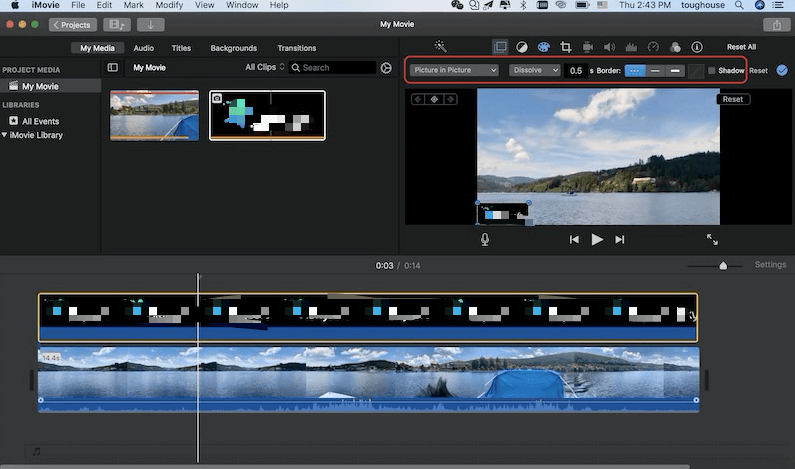
Methode 03: Platzieren von Video-Wasserzeichen mit iMovie
Jetzt haben wir darüber gesprochen, wie Sie Videodateien ein Wasserzeichen hinzufügen können, insbesondere Text- und Bildwasserzeichen. Aber wie wäre es mit Video-Wasserzeichen? Wir empfehlen, kein Video-Wasserzeichen zu setzen, es sei denn, dies ist erforderlich. Dies liegt daran, dass die Aufmerksamkeit der Zuschauer möglicherweise auf den tatsächlichen Inhalt des Videos gelenkt wird.
Die Schritte, die Sie ausführen sollten, sind jedoch dieselben wie in Methode 02 dieses Abschnitts. Ein Video-Wasserzeichen ist eine einzigartige Möglichkeit, einen Videoclip in Ihre Mediendatei einzufügen. Wenn Sie es verwenden möchten, fügen Sie Videodateien ein Wasserzeichen hinzu.
Teil 2. Beste App zum Hinzufügen von Wasserzeichen zum Video auf dem Mac
Die beste App, mit der Sie Videos auf Mac-Computern ein Wasserzeichen hinzufügen können, finden Sie hier. Diese Anwendung ist eine Konvertierungssoftware, die Ihnen die zusätzlichen Vorteile der Hochskalierung der Videoauflösung und sogar der Videobearbeitung bietet.
Wir sprechen hier über iMYMac Video Converter. Es ist ein umfassendes Tool mit vielen Funktionen und Vorteilen für Mac-Benutzer. Sie können sogar eine kostenlose Testversion von ihrer Website herunterladen, um das Tool für Ihre Medienanforderungen zu testen.
iMyMac Video Converter ist Teil einer Reihe von Tools der Firma iMyMac. Mit dieser Videokonvertierungssoftware können Sie Videos mühelos mit einem Wasserzeichen versehen. Außerdem können Sie damit Ihre Videos zuschneiden, zuschneiden, drehen, ausschneiden und ausschneiden.
Abgesehen vom Hinzufügen von Wasserzeichen können Sie Verwenden Sie es, um Untertitel hinzuzufügen und Audioeffekte. Außerdem kostet die Verwendung nicht viel Zeit und Mühe. Die Oberfläche ist sehr einfach zu verstehen. Außerdem wird die Hardwarebeschleunigungstechnologie für schnelle Konvertierungsprozesse verwendet.
Gehen Sie wie folgt vor, um mit iMyMac Video Converter dem Video auf dem Mac ein Wasserzeichen hinzuzufügen:
Schritt 01. Laden Sie das Tool herunter
Der erste Schritt besteht natürlich darin, das Tool online von seiner Website zu holen. Sie finden es auf iMyMac.de mit dem Video Converter-Menü oben. Der Kauf des Tools ist möglich, wenn Sie umfassende Funktionen wünschen. Installieren Sie das Tool nach dem Herunterladen auf Ihrem Mac. Gehen Sie dann zum Anwendungsordner und doppelklicken Sie auf das Symbol, um es zu öffnen.
Schritt 02. Dateien hinzufügen
Im zweiten Schritt platzieren Sie Ihre Videodateien auf der Plattform von iMyMac Video Converter. Sie können es einfach auf dem Laufwerk finden. Ziehen Sie es dann per Drag & Drop in Richtung iMyMac Video Converter. Oder Sie können in der oberen linken Ecke der Benutzeroberfläche auf + DATEIEN HINZUFÜGEN klicken. Suchen Sie die Dateien und fügen Sie sie der Software hinzu.

Schritt 03. Wasserzeichen hinzufügen
Klicken Sie unter den Audioeinstellungen auf die Bezeichnung Wasserzeichen. Fügen Sie dann das gewünschte Wasserzeichen hinzu, das Sie in das Video einfügen möchten.
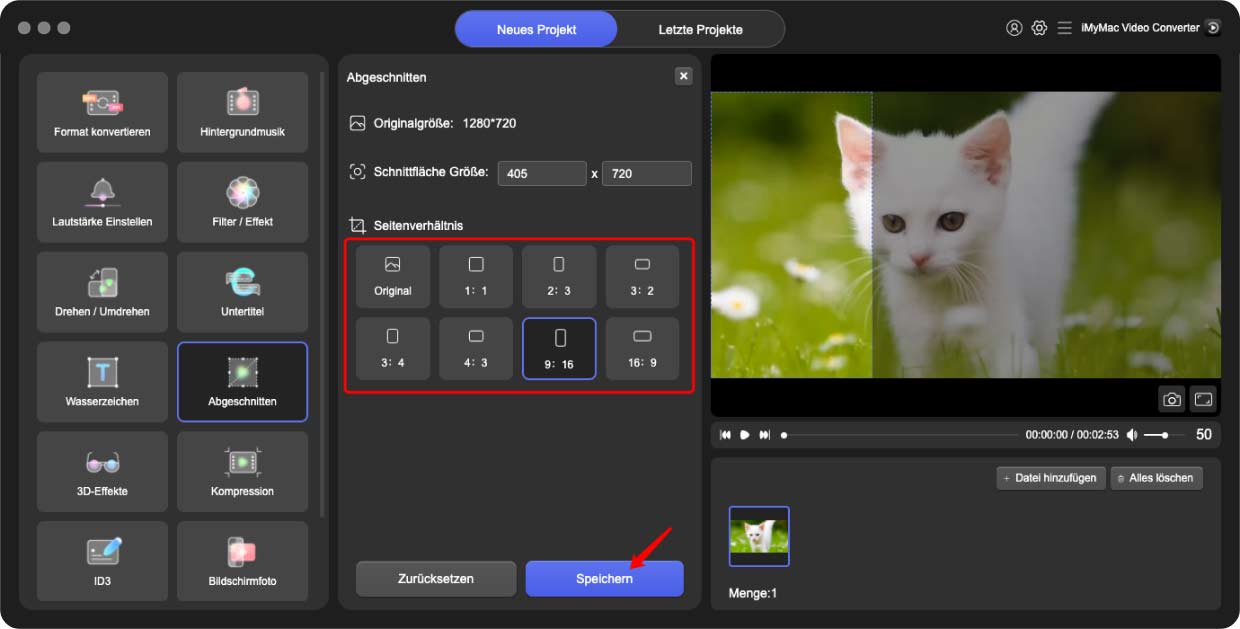
Schritt 04. Nehmen Sie weitere Anpassungen vor
Sie können auch andere Anpassungen vornehmen, wenn Sie dies wünschen. Sie können die Auflösung ändern, das Dateiformat ändern und Untertitel hinzufügen. Sie können auch die leeren Teile des Videos ausschneiden. Nachdem Sie alle gewünschten Änderungen vorgenommen haben, können Sie eine Vorschau auf der Miniaturansicht anzeigen. Wählen Sie dann einen Zielordner, in dem die Dateien gespeichert werden sollen.

Schritt 05. Konvertieren Sie die Wasserzeichen-Videodateien
Als letztes müssen Sie auf die Schaltfläche "Konvertieren" auf der rechten Seite des rechteckigen Abschnitts klicken, der diesem Video gewidmet ist. Sie können auch unten rechts auf Alle konvertieren klicken, wenn Sie Videodateien mehr als eine Wasserzeichen hinzufügen möchten. Warten Sie, bis der Vorgang abgeschlossen ist, und Sie sind fertig.
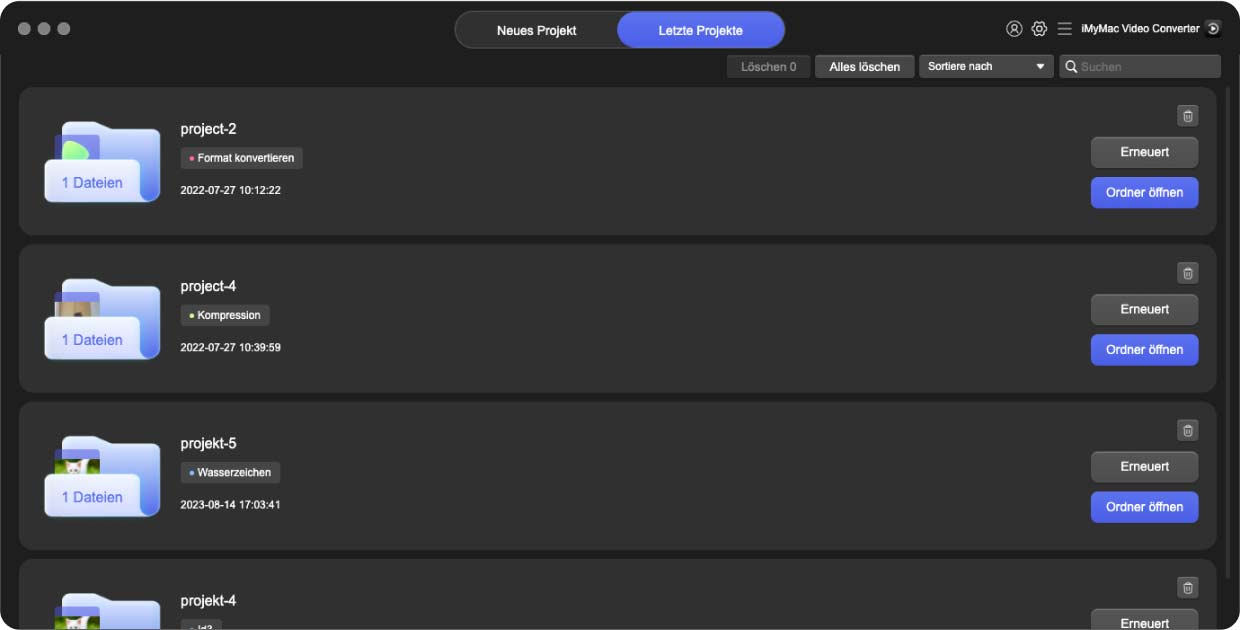
Teil 3. Kostenlose Wasserzeichen-Software online
Sie können Videodateien auch mithilfe von Online-Tools mit einem Wasserzeichen versehen. Wir empfehlen diese Methode jedoch nicht. Zunächst müssen Sie Ihre Videodatei hochladen. Obwohl die meisten Online-Tools das Entfernen von Dateien nach einem bestimmten Zeitraum garantieren, sind Sie sich immer noch nicht sicher, ob sie dies tatsächlich tun. Somit ist die Privatsphäre Ihrer Dateien nicht garantiert.
Darüber hinaus gibt es weitere Einschränkungen für die Verwendung von Online-Tools zum Hinzufügen eines Wasserzeichens zum Video. Meistens gibt es Größenbeschränkungen. Beispielsweise können Sie nur Videos im Wert von 100 MB oder weniger hochladen.
Außerdem können Sie weniger Bearbeitungswerkzeuge verwenden. Manchmal wird nur eine begrenzte Anzahl von Videodateiformaten unterstützt. Wenn Sie eine Datei besitzen, die nicht unterstützt wird, können Sie iMyMac Video Converter auch ohne Einschränkungen auf dem Mac verwenden.
Im Folgenden finden Sie drei Online-Tools zum Hinzufügen von Wasserzeichen zu Videodateien auf Mac (oder Windows):
Werkzeug 01. Wasserzeichen
Das erste Online-Tool, das Videodateien ein Wasserzeichen hinzufügt, ist Wasserzeichen. Wie Sie auf der Website sehen können, sieht die Online-Plattform sehr professionell und elegant aus. Außerdem ist es leicht verständlich. Mit WATERMARK können Benutzer mit Einschränkungen bearbeiten. Zum Beispiel ist das Zuschneiden und Ändern der Größe möglich. Andere erweiterte Bearbeitungsfunktionen sind nicht verfügbar.
Hier sind die Schritte zur Verwendung des Online-Tools für Wasserzeichen:
- Gehen Sie zu seiner Website. Zuerst müssen Sie Ihren Browser öffnen und die Website besuchen.
- Loslegen. Sie können im mittleren Bereich der Seite auf Erste Schritte klicken.
- Daten hochladen. Laden Sie die Dateien hoch, indem Sie sie auf Ihrer Festplatte suchen. Sie können auch mit anderen Apps hochladen.
- Warten Sie, bis der Upload abgeschlossen ist. Warten Sie, bis der Upload abgeschlossen ist.
- Klicken Sie auf Bearbeiten. Klicken Sie nun im Video auf die Schaltfläche Bearbeiten.
- Nehmen Sie Änderungen vor. Fügen Sie Wasserzeichen und andere grundlegende Änderungen hinzu. Sie können beispielsweise die Größe des Videos ändern oder es zuschneiden.
- Jetzt können Sie die Dateien herunterladen, die mit einem Wasserzeichen versehen wurden. Sie können sie auch problemlos in andere Anwendungen exportieren.
Werkzeug 02. Kapwing
Kapwing ist ein weiteres Tool zum Hinzufügen von Wasserzeichen zum Video. Es hilft Ihnen bei dem besagten Job. Die Oberfläche ist sehr ordentlich und verständlich. WATERMARK ist jedoch aufgrund seiner Bearbeitungsfunktionen und der besser aussehenden Benutzeroberfläche eine bessere Online-Wahl.
Führen Sie die folgenden Schritte aus, um Kpawing zum Hinzufügen von Wasserzeichen zu verwenden:
- Gehen Sie zur Webseite. Das erste, was Sie tun müssen, ist, Ihren Browser zu öffnen und zu gehen Webseite.
- Daten hochladen. Sie können Dateien hochladen, indem Sie auf die Schaltfläche dafür klicken. Sie können auch eine URL einfügen, die Sie hinzufügen möchten.
- Wasserzeichen hinzufügen. Sie können ein Wasserzeichen hinzufügen, indem Sie Bilder oder Text hinzufügen. Sie können auch grundlegende Bearbeitungsfunktionen erstellen.
- Klicken Sie auf Video exportieren. Als nächstes klicken Sie auf Video exportieren.
- Einloggen. Um das Wasserzeichen von KAPWING zu entfernen, sollten Sie sich anmelden.
- Nachdem Sie sich angemeldet haben, sollten Sie das Video mit Ihrem eigenen Wasserzeichen herunterladen.
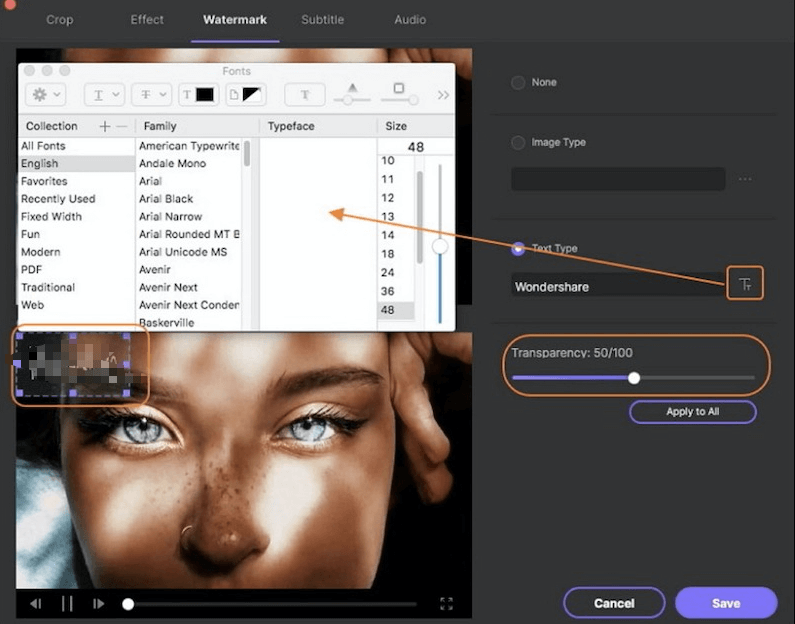
Werkzeug 03. Fastreel
Fastreel ist ein Tool zum Hinzufügen von Wasserzeichen zu Videodateien von MovAvi. Es hat eine ordentlich aussehende Website. Neben dem Hinzufügen von Wasserzeichen können Sie diese auch mit Browsern wie anderen Online-Tools verwenden. Sie können die Größe Ihres Logos ändern und es an einer beliebigen Stelle positionieren. Sie garantieren auch, dass Mediendateien niemals gestohlen oder beschädigt werden.
Hier sind die Schritte, um mit Fastreel Videodateien ein Wasserzeichen hinzuzufügen:
- Gehen Sie zur Webseite. Besuchen Sie zuerst die Website.
- Daten hochladen. Sie können Dateien hinzufügen, die weniger als 500 MB groß sind. Sie können hochladen, indem Sie auf die Schaltfläche zum Hochladen klicken oder Dateien ziehen und ablegen.
- Wasserzeichen hinzufügen. Fügen Sie dann das Wasserzeichen zu den Videos hinzu. Verwenden Sie nur PNG oder JPEG. Ändern Sie die Position oder Größe, wenn Sie möchten.
- Klicken Sie auf die Schaltfläche Weiter, um die Änderungen zu speichern.
- Starten Sie die Exporteinstellungen. Öffnen Sie das Fenster für Exporteinstellungen. Wählen Sie die Ausgabeeinstellungen und laden Sie sie herunter.
Wir haben Ihnen beigebracht, wie Sie Videodateien einfach mit Wasserzeichen versehen können. Sie können Online-Tools verwenden. Beachten Sie jedoch, dass die Bearbeitungswerkzeuge und die Größe, die Sie hochladen können, Einschränkungen unterliegen. Verwenden Sie also besser den iMyMac Video Converter, um unbegrenzt Wasserzeichen hinzuzufügen!




